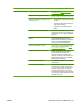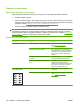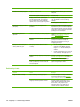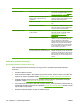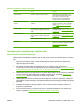HP LaserJet M1120 Series MFP User Guide
Rešavanje problema u kvalitetu skeniranja
Problem Uzrok Rešenje
Prazne stranice Možda su originali naopako umetnuti. Umetnite original za skeniranje u ravni
skener tako da dokument bude okrenut
licem nadole, a da gornji levi ugao
dokumenta bude u uglu stakla koji je
označen ikonom na samom skeneru.
Suviše svetla ili suviše tamna
stranica
Možda su rezolucija i nivo boje nepravilno
podešeni.
Proverite da li su podešene odgovarajuće
postavke za rezoluciju i boju. Pogledajte
odeljak
Rezolucija i boja za skeniranje
na stranici 69.
Neželjene linije Možda je mastilo, lepak, korektor ili neka
druga neželjena supstanca dospela na
staklo.
Očistite površinu ravnog skenera.
Pogledajte odeljak
Čišćenje stakla skenera
na stranici 70.
Crne tačke ili linije Možda je mastilo, lepak, korektor ili neka
druga neželjena supstanca dospela na
staklo.
Očistite površinu ravnog skenera.
Pogledajte odeljak
Čišćenje stakla skenera
na stranici 70.
Možda napajanje uređaja varira. Ponovo odštampajte zadatak.
Nejasan tekst Možda nije pravilno podešena rezolucija. Proverite da li su postavljene odgovarajuće
postavke za rezoluciju. Pogledajte odeljak
Rezolucija i boja za skeniranje
na stranici 69.
Optimizovanje i poboljšavanje kvaliteta slike
Kontrolna lista za kvalitet štampanja
Opšti problemi sa kvalitetom štampanja mogu se rešiti pomoću neke od navedenih stavki u kontrolnoj
listi:
1. Obavezno proverite da li papir ili medij za štampanje ispunjavaju specifikacije. Glatki papir
uglavnom daje bolje rezultate.
2. Ako koristite posebne medije za štampanje kao što su nalepnice, folije, sjajan papir ili
memorandum, proverite da li ste izabrali opcije za taj tip. Pogledajte odeljak
Promena upravljačkog
programa štampača tako da odgovara vrsti i formatu papira na stranici 40.
3. Odštampajte stranicu sa konfiguracijom sa kontrolne table uređaja. Ako se stranica ne odštampa
pravilno, problem je hardverske prirode. Obratite se kompaniji HP. Pogledajte
www.hp.com/
support/LJM1120 ili letak o podršci koji ste dobili u kutiji uređaja.
4. Odštampajte demo stranicu sa kontrolne table uređaja. Ako se stranica odštampa, problem je u
upravljačkom programu štampača. Pokušajte da štampate iz nekog drugog upravljačkog programa
štampača.
5. Pokušajte da štampate iz drugog programa. Ako se stranice pravilno štampaju, problem je u
programu iz kog štampate.
6. Ponovo pokrenite računar i proizvod, zatim ponovo pokušajte da štampate. Ako problem nije
uklonjen, pogledajte
Opšti problemi sa kvalitetom štampe na stranici 94.
SRWW Rešavanje problema u kvalitetu slike 107